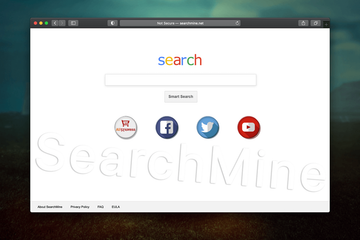En savoir plus sur la façon de supprimer les logiciels malveillants SearchMine de Mac et ainsi éviter que Safari, Chrome et Firefox soient redirigé vers le site pirate searchmine.net.
Mise à jour:
| Profil de menace | |
|---|---|
| Nom | Pirates de navigateur SearchMine (SearchMine.net) |
| Catégorie | pirate de navigateur Mac, virus de redirection, adware Mac |
| Domaines associés | Opti-page.com |
| Detection | Avast: MacOS:Agent-EN [Drp], BitDefender: Adware.MAC.Bundlore.DMM, Emsisoft: Adware.MAC.Bundlore.DMM (B), F-Secure: Adware.ADWARE/OSX.Bnodlero, McAfee: RDN/Generic.osx |
| Symptômes | Redirige le navigateur Web vers SearchMine.net, ajoute du contenu sponsorisé aux résultats de recherche, ralentit le système, ne peut être supprimé facilement. |
| Techniques de diffusion | Fausses fenêtres contextuelles de mise à jour Adobe Flash Player, bundles de logiciels gratuits, spam |
| Niveau de danger | Moyen |
| Dommages | Changements indésirables des paramètres de navigation personnalisés, problèmes de confidentialité dus au suivi de l'activité Internet, redirections de recherche, annonces inutiles. |
| Suppression | Analysez votre Mac avec Freshmac pour détecter tous les fichiers liés au pirate de navigateur. Utilisez l'outil pour éliminer complètement le virus s'il est détecté. |
Il est difficile d'imaginer une plus grande nuisance qu'un piratage de navigateur qui modifie les préférences Web sans le consentement de la victime. Peu importe le système d'exploitation, le problème est de taille, et ce, depuis des années, et à cet égard, le MacOS est actuellement un champ de bataille en expansion rapide. Qu'est-ce que ça veut dire de subir une attaque d'un logiciel malveillant tel que SearchMine? L'impact le plus visible est celui des redirections. Le coupable continue de transférer le trafic Internet d'un utilisateur Mac vers sa page d'accueil sur searchmine.net. Cette activité n'est cependant pas fortuite, car elle suit un schéma assez strict. Le navigateur par défaut de la victime - que ce soit Safari, Google Chrome ou Mozilla Firefox - subit une manipulation non autorisée et les paramètres personnalisés sont remplacés par de nouvelles valeurs.
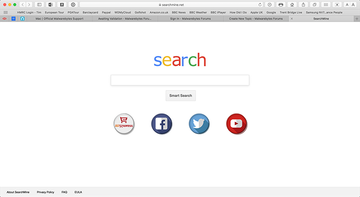
Un autre aspect révoltant de cette attaque qui rend la proie une cible en mouvement. Disons que Chrome sur Mac est redirigé vers searchmine.net, en plus de modifier les préférences du navigateur, le logiciel malveillant définit une politique d'entreprise Chrome qui prévaut sur les paramètres de l'administrateur et empêche les changements que la victime peut tenter d'effectuer de façon régulière. En conséquence, le transfert en boucle du navigateur est là pour rester jusqu'à ce que la politique douteuse soit supprimée. Un symptôme révélateur de cette modification est que la page d'accueil, le nouvel onglet et les paramètres par défaut du moteur de recherche peuvent devenir inactifs et grisés pour empêcher la personne infectée de les modifier manuellement. Pour couronner le tout, le coupable ajoute un profil de périphérique malveillant appelé AdminPrefs pour renforcer la persistance par une couche supplémentaire. L'astuce de la politique d'entreprise et l'interférence au niveau des préférences du système font de SearchMine un logiciel malveillant vraiment tenace et qui nécessite que les victimes aillent au-delà des solutions préconçues.
La page d'accueil, searchmine.net, peut sembler correspondre aux formes des moteurs de recherche standard. Il contient une barre d'entrée de mots-clés et quelques liens en dessous qui mènent à des services populaires, notamment Facebook, Twitter, YouTube et AliExpress. Cependant, cette apparente banalité s'avère cacher un sérieux problème. Si vous entrez une requête arbitraire, le site renvoie opti-page.com qui, à son tour, affiche des résultats douteux et précis qui peuvent vous diriger vers d'autres pages Web malveillantes avec des téléchargements de virus qui se cachent sur ces dernières.
Il est donc recommandé de télécharger Combo Cleaner et de scanner votre système à la recherche de ces fichiers tenaces. De cette façon, vous pouvez réduire le temps de nettoyage de plusieurs heures à quelques minutes.
Télécharger maintenant Apprenez comment fonctionne Combo Cleaner. Si l'utilitaire repère du code malveillant, vous devrez acheter une licence pour vous en débarrasser.Pour la diffusion du virus SearchMine Mac, tout correspond parfaitement aux formes d'une campagne publicitaire courante. Les bons à rien ont opté pour la méthode de regroupement à l'ancienne afin de déposer la charge utile nuisible sur les systèmes. Le programme d'installation de cet élément malveillant constitue des clients d'installation douteux qui sont supposément destinés à rendre le processus d'installation d'un logiciel astucieux transparent. Le pire, c'est que cette supercherie se cache à la vue de tous, faisant partie de l'option de configuration "express" que la plupart des gens ne désélectionnent jamais. Cette dissimulation, combinée au fait que de nombreux utilisateurs de Mac apprécient les applications gratuites, telles que les applications disponibles sur des sources non officielles, est la raison pour laquelle le malware en question est toujours plus répandu.
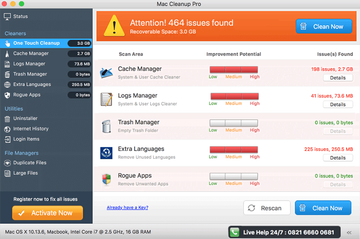
Yet another infection vector engages what’s called “malvertising”. Un autre vecteur d'infection utilise ce qu'on appelle le " malvertising ". Ce stratagème implique des publicités popup trompeuses affichées en ligne qui indiquent qu'Adobe Flash Player n'est plus à jour. Si l'utilisateur non averti décide d'appliquer la prétendue mise à jour, le malware SearchMine sera installé à la place. Et pour couronner le tout, il pourrait y avoir une application de suivi potentiellement indésirable dans ce paquet, comme un faux utilitaire système Mac Cleanup Proqui utilise une tactique alarmiste pour leurrer les gens et les amener à acheter sa licence. Un autre virus fréquemment signalé qui peut accompagner ce pirate de navigateur est Media Downloader, un logiciel publicitaire connu qui se présente comme un logiciel permettant aux utilisateurs de télécharger des vidéos en continu mais qui inonde les pages Web de publicités gênantes.
Comme si ces entités de promotion croisée n'étaient pas suffisantes pour nuire à la qualité de l'expérience utilisateur, le pack Flash Player contenant le virus inclut souvent aussi le logiciel publicitaire MyCouponsmart. Cette application douteuse introduit des publicités inutiles dans les sites visités en se faisant passer pour un outil qui offre une meilleure expérience e-shopping. Voici un résumé de la situation : Le virus SearchMine est rarement transmis seul aux Macs. Si la menace est présente, il est logique de rechercher et de supprimer d'autres menaces qui ont probablement infiltré le système également. Peu importe comment exactement le virus de redirection en question a été introduit dans le Mac, il est sans aucun doute sujet à suppression, sinon la routine de navigation sur le Web continuera à être un désastre. La partie ci-dessous est un guide complet pour se débarrasser des logiciels malveillants SearchMine.
Suppression manuelle du virus SearchMine pour Mac
Les étapes répertoriées ci-dessous vous guideront à travers la suppression de cette application potentiellement indésirable. Assurez-vous de suivre les instructions dans l'ordre spécifié.
- Ouvrez le dossier Utilitaires comme indiqué ci-dessous

- Localisez l'icône Moniteur d'Activité sur l'écran et double-cliquez dessus
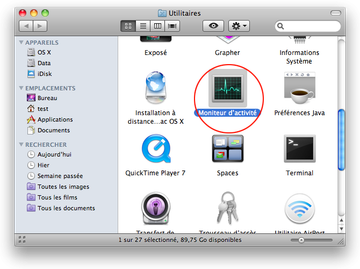
- Sous Moniteur d'activité, recherchez l'entrée pour SearchMine, sélectionnez-la et cliquez sur Quitter le processus
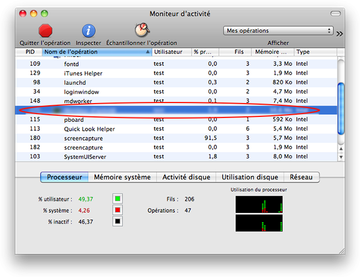
- Une boîte de dialogue devrait apparaître, vous demandant si vous êtes sûr de vouloir quitter l’exécutable SearchMine. Sélectionnez l'option Forcer à quitter
- Cliquez à nouveau sur le bouton Aller, mais cette fois sélectionnez Applications dans la liste.
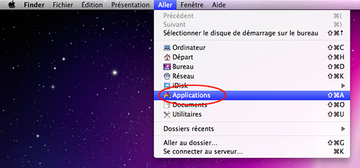
- Trouvez l’entrée SearchMine sur l’interface, cliquez dessus avec le bouton droit et sélectionnez Déplacer vers la corbeille. Si le mot de passe utilisateur est requis et entrez-le
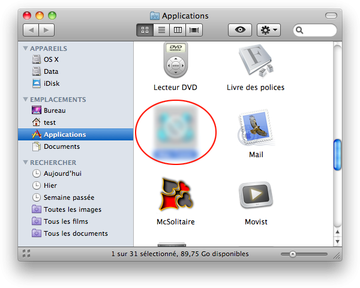
- Maintenant, allez au Menu Apple et choisissez l'option Préférences Système
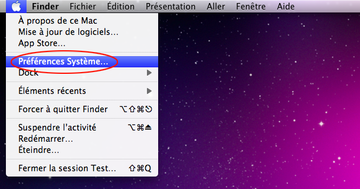
- Sélectionnez Comptes et cliquez sur le bouton Ouverture. Le système affichera la liste des éléments lancés au démarrage de la boîte. Localisez SearchMine là et cliquez sur le bouton "-"
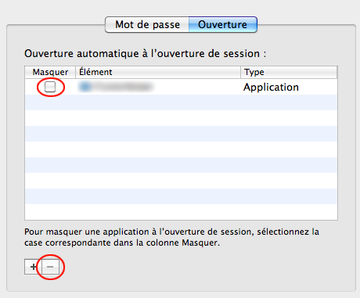
Supprimer SearchMine dans le navigateur web sur Mac
Pour commencer, les paramètres du navigateur web pris en charge par le virus SearchMine redirect devraient être rétablis à leurs valeurs par défaut. Cela va efface la plupart de vos personnalisations, l'historique de votre navigation sur le web et toutes les données temporaires stockées par les sites web, l'interférence malveillante devrait également être supprimée. Voici un aperçu des étapes à suivre pour effectuer cette procédure :
- Supprimer le virus SearchMine de Safari
Ouvrez le navigateur et allez dans le menu Safari. Sélectionnez Préférences Système dans la liste déroulante.
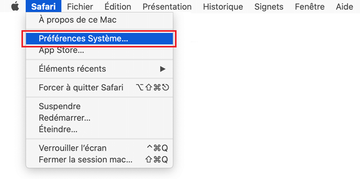
Une fois l'écran Préférences Système affiché, cliquez sur l'onglet Avancées et activez l'option «Afficher le menu de Développement dans la barre des menus».
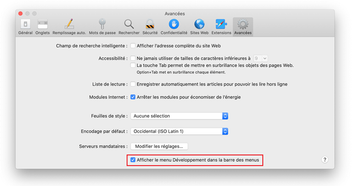
Maintenant que l'entrée Développer a été ajoutée au menu Safari, développez-la et cliquez sur Vider les caches.
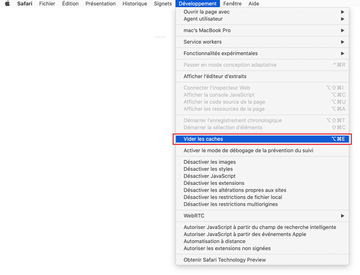
Sélectionnez maintenant Historique dans le menu Safari et cliquez sur Effacer l'historique dans la liste déroulante.
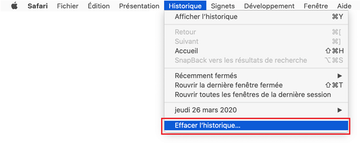
Safari affichera un dialogue vous demandant de préciser la période de temps à laquelle cette action s'appliquera. Sélectionnez tout l'historique pour garantir un effet maximal. Cliquez sur le bouton Effacer l'historique pour confirmer et quitter.
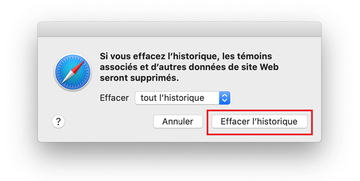
Retournez dans le système Safari Préférences et cliquez sur l'onglet Confidentialité en haut de la page. Trouvez l'option qui dit Gérer les données du site Web et cliquez dessus.
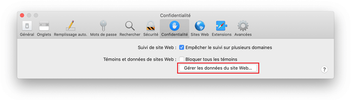
Le navigateur affichera un écran de suivi énumérant les sites web qui ont stocké des données sur vos activités sur Internet. Ce dialogue comprend en outre une brève description de l'effet de la suppression : il se peut que vous soyez déconnecté de certains services et que vous rencontriez d'autres changements de comportement des sites web après la procédure. Si vous êtes d'accord avec cela, allez-y et cliquez sur le bouton Tout supprimer.
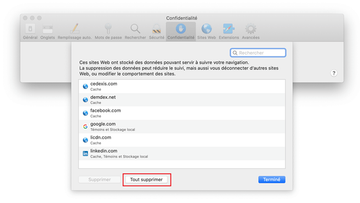
Redémarrer Safari.
- Supprimer SearchMine de Google Chrome
Ouvrez Chrome, cliquez sur l'icône Personnaliser et contrôler Google Chrome (⁝) dans la partie supérieure droite de la fenêtre, et sélectionnez Paramètres dans la liste déroulante.
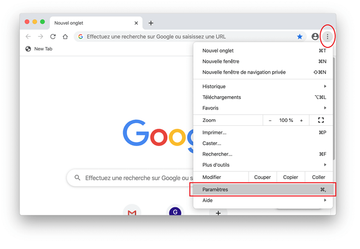
Dans le volet Paramètres, sélectionnez Paramètres avancés.
Faites défiler l'écran jusqu'à la section Réinitialiser les paramètres.
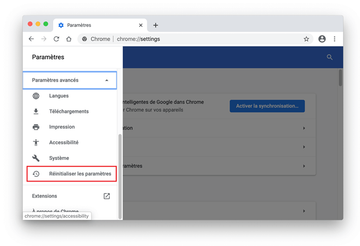
Confirmez la réinitialisation de Chrome dans une boîte de dialogue qui apparaîtra. Une fois la procédure terminée, relancez le navigateur et vérifiez l'absence de logiciels malveillants.
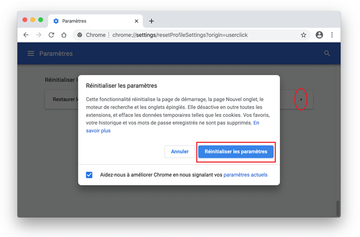
- Supprimer le virus SearchMine de Mozilla Firefox
Ouvrez Firefox et allez dans Aide - Informations de dépanage (ou tapez about:support dans la barre d'URL et appuyez sur Entrée).
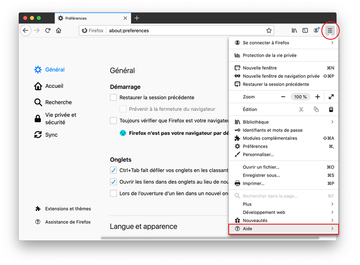
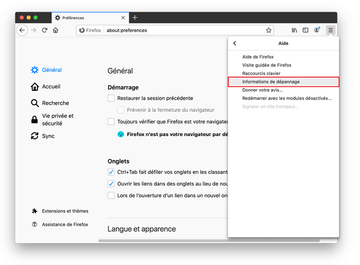
Sur l'écran Informations de dépannage, cliquez sur le bouton Réparer Firefox.
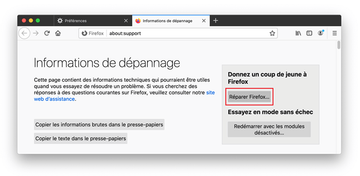
Confirmez les changements prévus et redémarrez Firefox.
Utilisez l'outil automatique pour désinstaller le virus SearchMine de votre Mac
Le logiciel de maintenance et de sécurité pour Mac appelé Combo Cleaner est un outil unique pour détecter et supprimer le virus SearchMine. Cette technique présente des avantages considérables par rapport au nettoyage manuel, car l'utilitaire reçoit des mises à jour horaires des définitions de virus et peut repérer avec précision même les infections Mac les plus récentes.
Par ailleurs, la solution automatique trouvera les fichiers principaux du logiciel malveillant au plus profond de la structure du système, ce qui pourrait autrement être difficile à localiser. Voici un aperçu de la manière de résoudre le problème de SearchMine à l'aide de Combo Cleaner :
Télécharger Combo Cleaner installer. Lorsque cela est fait, double-cliquez sur le fichier combocleaner.dmg et suivez les instructions pour installer l'outil sur votre Mac.
En téléchargeant les applications recommandées sur ce site web, vous acceptez nos Termes et Conditions et notre Politique de Confidentialité. Le scanner gratuit vérifie si votre Mac est infecté. Pour vous débarrasser des logiciels malveillants, vous devez acheter la version Premium de Combo Cleaner.
Ouvrez l'application à partir de votre Launchpad et lancez son exécution pour mettre à jour la base de données des signatures de logiciels malveillants afin de vous assurer qu'elle peut identifier les dernières menaces.
Cliquez sur le bouton Démarrer l'analyse pour vérifier que votre Mac ne présente pas d'activité malveillante ni de problèmes de performances.

Vérifiez les résultats de l'analyse. Si le rapport indique "Aucune menace", vous êtes alors sur la bonne voie avec le nettoyage manuel et vous pouvez procéder en toute sécurité au nettoyage du navigateur web qui risque tout de même de continuer à agir bizarrement en raison des effets secondaires de l'attaque du logiciel malveillant (voir les instructions ci-dessus).

En cas de détection d'un code malveillant par Combo Cleaner, cliquez sur le bouton "Supprimer les éléments sélectionnés" et lancez la suppression de la menace SearchMine ainsi que de tout autre virus, PPI (programme potentiellement indésirable) ou fichier indésirable n'appartenant pas à votre Mac.

Une fois que vous vous êtes assuré à deux reprises que l'application malveillante est désinstallée, la résolution des problèmes au niveau du navigateur peut encore figurer sur votre liste de tâches à accomplir. Si votre navigateur préféré est affecté, reportez-vous à la section précédente de ce tutoriel pour revenir à une navigation sans problème sur le web.
FAQ
Qu'est-ce qu'un moteur de recherche SearchMine ?
SearchMine est un service web douteux camouflé comme un moteur de recherche typique. Pour un certain nombre de raisons, on le considère comme un pirate de navigateur. Tout d'abord, il modifie les préférences de navigation de la victime sans son accord et ajoute une politique d'entreprise dans Google Chrome pour compliquer le processus de retour aux paramètres appropriés. Un autre vecteur pour établir une persistance sur un Mac consiste à créer un nouveau profil de périphérique sous Préférences système.
De plus, l'application SearchMine est installée à l'insu de la victime, constituant des paquets toxiques masqués par des installateurs de logiciels gratuits. L'une de ces techniques consiste à utiliser de fausses mises à jour d'Adobe Flash Player sur des sites Web piratés ou malveillants. En plus de cela, le virus est généralement propagé avec les programmes publicitaires et les pseudo-optimiseurs, tels que Mac Cleanup Pro.
A propos de la ressemblance du moteur de recherche avec searchmine.net, c'est une illusion dans la mesure où le site va simplement rediriger toutes les recherches vers un autre fournisseur malveillant, optti-page.com. Dans l'ensemble, le service en question n'est ni utile ni sûr, c'est pourquoi vous devez absolument vous en débarrasser.
Comment modifier mon navigateur par défaut Google Chrome pour un autre navigateur sur Mac ?
Comment faire pour se débarrasser de Searchmine.net ?
Le simple fait de redéfinir les bonnes préférences Internet est insuffisant pour empêcher un navigateur d'être redirigé vers Searchmine.net. La raison est prosaïque : on a affaire à un virus plutôt qu'à un problème de mauvaise configuration. Évidemment, pour se débarrasser de Searchmine.net pour de bon, vous devez d'abord régler le problème de sécurité.
On va commencer tout d'abord par une chasse au virus. En d'autres termes, vous devriez examiner de près vos applications installées, vos éléments de connexion et vos extensions de navigateur à la recherche d'un objet qui a été installé sans que vous en ayez conscience. Assurez-vous d'effacer toutes les entrées suspectes que vous parvenez à trouver. Cette partie de la réparation peut se faire manuellement ou à l'aide d'un outil, cette option étant plus efficace et préférable si vous n'êtes pas très expert en matière de sécurité informatique.
La personnalisation de votre navigateur Web n'est possible que lorsque l'infection a été complètement éliminée, afin qu'il renvoie les bons sites lorsque vous effectuez une recherche sur le Web. Il peut être nécessaire, dans certains cas, de réinitialiser le navigateur à son état d'origine, puis de définir les valeurs par défaut appropriées.